프린터 운반하기
프린터를 기울이거나 옆으로 세우거나 거꾸로 뒤집지 마십시오. 이렇게 하면 이동 중에 잉크가 샐 수 있습니다.
프린터를 수평 방향으로 운반할 수 있는 경우:
운반 중에 프린터가 기울어질 수 있는 경우:
 중요
중요
-
프린터를 기울이거나 옆으로 세우거나 거꾸로 뒤집으면 잉크가 샐 수 있습니다.
이 이유로 프린터를 운반할 때 잉크가 새는 것을 방지하려면 프린터 내의 잉크와 잉크 카트리지 내의 일부 잉크를 유지 관리 카트리지에 배출해야 합니다.
유지 관리 카트리지에 배출된 잉크를 저장할 공간이 없으면 유지 관리 카트리지를 새것으로 교체해야 합니다. 최대로 세 개의 유지 관리 카트리지가 필요합니다.
교체가 가능하지 않으면 프린터 운반 준비를 실행할 수 없습니다. 프린터 운반 준비를 실행하기 전에 유지 관리 카트리지를 구할 것을 권장합니다.
하지만 프린터 운반 준비로 제거한 유지 관리 카트리지에는 일반 인쇄에 사용할 수 있는 공간이 있을 수도 있습니다.
이런 경우에는 제거했던 유지 관리 카트리지를 다시 설치하여 사용할 수 있습니다.
프린터 운반 준비를 실행한 후 프린터를 처음 사용할 때 프린터에서 인쇄가 가능하도록 잉크가 사용됩니다. 이 작업에는 유지 관리 카트리지도 사용됩니다.
프린터 운반을 준비하고 잉크 탱크를 제거합니다.
프린터 운반 준비하기
-
전원이 켜져 있는지 확인하십시오.
-
홈 화면에서 유지 관리(Maintenance)를 선택한 다음 OK 버튼을 누릅니다.
유지 관리(Maintenance) 화면이 나타납니다.
-
운반 준비(Prepare to transportation)를 선택한 다음 OK 버튼을 누릅니다.
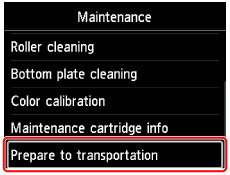
확인 화면이 나타납니다.
-
메시지를 확인하고 예(Yes)를 선택한 다음 OK 버튼을 누릅니다.
프린터 내의 잉크가 유지 관리 카트리지로 배출됩니다. 이 작업은 약 5분 정도 걸립니다(유지 관리 카트리지 교체 제외).
이 작업이 진행되는 동안 아무런 조작도 하지 마십시오.
 중요
중요- 유지 관리 카트리지 공간이 거의 차면 유지 관리 카트리지를 교체하라는 메시지가 표시됩니다. 메시지의 설명에 따라 유지 관리 카트리지를 교체하십시오.
-
잉크가 배출되는 동안 항상 아래의 주의 사항을 따르십시오. 그러지 않으면 잉크 배출이 중단되었다가 다시 시작될 수 있으므로 프린터에서 더 많은 잉크를 사용합니다.
- 프린터의 전원 코드를 분리하여 전원을 끄지 마십시오.
- 탱크 커버를 열지 마십시오.
- 유지 관리 카트리지 커버를 열지 마십시오.
- 프린터를 이동하거나 들어 올리지 마십시오.
-
잉크 탱크를 제거하라는 메시지가 나타나면 모든 잉크 탱크를 제거합니다.
-
탱크 커버를 닫습니다.
유지 관리 카트리지를 교체하라는 메시지가 표시됩니다. 메시지의 설명에 따라 유지 관리 카트리지를 교체하십시오.
프린터 내의 잉크가 유지 관리 카트리지로 배출됩니다. 이 작업은 약 6분 정도 걸립니다(유지 관리 카트리지 교체 제외).
이 작업이 진행되는 동안 아무런 조작도 하지 마십시오.
완료 메시지가 나타나면 프린터를 끕니다.
 중요
중요- 제거한 잉크 탱크는 봉지에 넣어 옷이나 주위를 더럽히지 않도록 하십시오. 또한 잉크 탱크를 떨어뜨리거나 이에 지나친 압력을 가하지 마십시오. 조심스럽게 다루십시오.
프린터 포장하기
-
프린터를 끕니다.
-
전원(POWER) 램프가 꺼졌는지 확인하고 전원 코드를 분리합니다.
 중요
중요- 프린터 고장 또는 손상을 일으켜 프린터에서 인쇄가 불가능할 수 있으므로 전원(POWER) 램프가 켜져 있거나 깜박이는 동안 프린터의 전원 코드를 분리하지 마십시오.
-
용지 출력 받침대를 접어 넣은 다음 연장 출력 트레이와 용지 출력 트레이를 닫습니다.
-
상단 용지 공급기 또는 수동 용지 공급 트레이를 닫습니다.
상단 용지 공급기를 닫으려면 연장 용지 받침대를 접어 넣은 다음 용지 받침대를 닫습니다.
수동 용지 공급 트레이를 닫으려면 연장 용지 받침대와 용지 받침대를 접어 넣습니다.
-
컴퓨터와 프린터에서 프린터 케이블을 분리한 다음 프린터에서 전원 코드를 분리합니다.
-
이동 중에 커버가 열리지 않도록 프린터의 모든 커버를 접착 테이프로 고정합니다.
-
프린터를 상자에 넣을 때 프린터에 보호 재료를 부착합니다.
 중요
중요
- 잉크 공급 스토퍼에 주의를 기울여 프린터를 평평한 곳에 다시 설치하십시오.
프린터 다시 설치하기
운반 준비가 끝나고 프린터를 운반한 후 아래 절차를 따르십시오.
 중요
중요
- 다시 설치할 때 프린터 또는 프린트 헤드 안에 잉크가 충전되므로 많은 양의 잉크가 소모됩니다. 많은 양의 잉크가 배출되므로 새 잉크 탱크 또는 유지 관리 카트리지가 더 필요할 수도 있습니다. 준비 작업을 수행하기 전에 잉크 탱크 또는 유지 관리 카트리지를 구하십시오. 잉크 탱크 또는 유지 관리 카트리지를 교체하라는 메시지가 표시되면 새것으로 교체할 때까지 프린터를 사용할 수 없습니다.
-
상자에서 프린터를 꺼냅니다.
-
전원(ON) 버튼을 눌러 프린터를 켭니다.
-
메시지를 확인하고 예(Yes)를 선택한 다음 OK 버튼을 누릅니다.
-
메시지가 나타나면 탱크 커버를 연 다음 제거했던 잉크 탱크를 모두 설치합니다.
탱크 커버를 닫으면 프린터에서 재설치 준비를 시작합니다. 잠시 기다려 주십시오.
이 작업이 진행되는 동안 아무런 조작도 하지 마십시오.
프린터 재설치 준비가 완료되면 메인 메뉴가 나타납니다.
 중요
중요-
잉크 탱크에 잉크가 부족하면 잉크 탱크를 교체하라는 메시지가 표시됩니다. 메시지의 설명에 따라 잉크 탱크를 교체한 다음 뒤로(Back) 버튼을 누르십시오.
제거한 잉크 탱크는 일반 인쇄에 사용 가능할 수도 있으므로 보관할 것을 권장합니다.
-
유지 관리 카트리지에 공간이 부족하면 유지 관리 카트리지를 교체하라는 메시지가 표시됩니다. 메시지의 설명에 따라 유지 관리 카트리지를 교체한 다음 뒤로(Back) 버튼을 누르십시오.
제거한 유지 관리 카트리지는 일반 인쇄에 사용 가능할 수도 있으므로 보관할 것을 권장합니다.
- 제거한 잉크 탱크는 봉지에 넣어 옷이나 주위를 더럽히지 않도록 하십시오. 또한 잉크 탱크를 떨어뜨리거나 이에 지나친 압력을 가하지 마십시오. 조심스럽게 다루십시오.
-
재설치를 준비하는 동안 항상 아래의 주의 사항을 따르십시오. 그러지 않으면 재설치 준비가 중단되었다가 다시 시작될 수 있으므로 프린터에서 더 많은 잉크를 사용합니다.
- 프린터의 전원 코드를 분리하여 전원을 끄지 마십시오.
- 탱크 커버를 열지 마십시오.
- 유지 관리 카트리지 커버를 열지 마십시오.
- 프린터를 이동하거나 들어 올리지 마십시오.
-

